因此,如果目前還沒有升級iOS14 beta 的話建議先不要升級,等9月正式版係統。
如果已經升級,不是手機徹底沒法用的話,也不要隨意降級,尤其是已經過保的機器,降級變磚需要自己花錢去修。
而在保的機器降級刷機過程中出現問題,蘋果售後處理起來也比較彈性,可能會免費維修也可能收費。
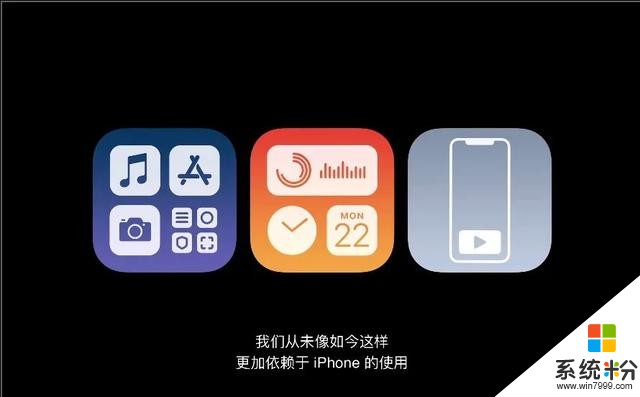
因此,大家謹慎操作。不到萬不得已,不要隨意折騰降級。這兩天我私信快被刷爆了,全是要降級教程,所以在這裏給大家總結一下。
降級有變磚、卡在恢複模式、白蘋果的風險,謹慎操作。
由於目前在手機開機狀態下直接刷機出現問題的概率較大。因此,在這裏建議大家先將手機進入恢複模式,然後再進行刷機。
需要工具:一台電腦,Windows和Mac都可以(Windows係統需要是win7或更高版本)
在電腦上下載安裝最新版本的iTunes,如果不是最新,更新到最新版本。
以下是蘋果官方提供的iPhone、iPad 如何進入恢複模式的教程: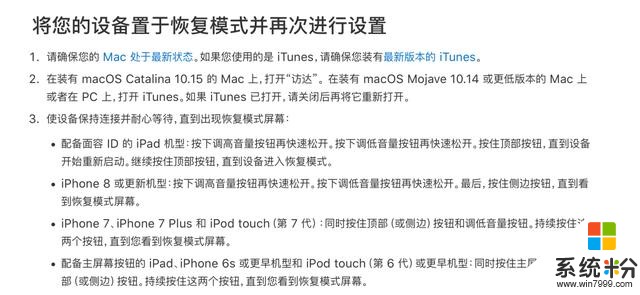
不同機型方法不同,大家找到自己對應的機型進行操作即可
1.將手機或者iPad通過數據線連接到電腦,然後打開iTunes。一定要將電腦上的iTunes更新到最新版本,然後將手機關機。
(如果是是macOS10.15以上的係統直接打開“訪達”就可以,在訪達左側菜單欄裏就能找到你的iPhone或iPad管理界麵,點進去就行。)
iPhone 8係列以及更新的iPhone (8、8Plus、X、XR、XS、XSMax、11、11Pro、11ProMax、SE2):
按下調高音量按鈕再快速鬆開。按下調低音量按鈕再快速鬆開。最後,按住側邊按鈕,直到看到恢複模式屏幕。
iPhone 7、iPhone 7 Plus 和 iPod touch(第 7 代):
同時按住頂部(或側邊)按鈕和調低音量按鈕。持續按住這兩個按鈕,直到您看到恢複模式屏幕。
iPhone 6s和iPhoneSE1代:同時按住主屏幕按鈕和頂部(或側邊)按鈕。持續按住這兩個按鈕,直到您看到恢複模式屏幕。
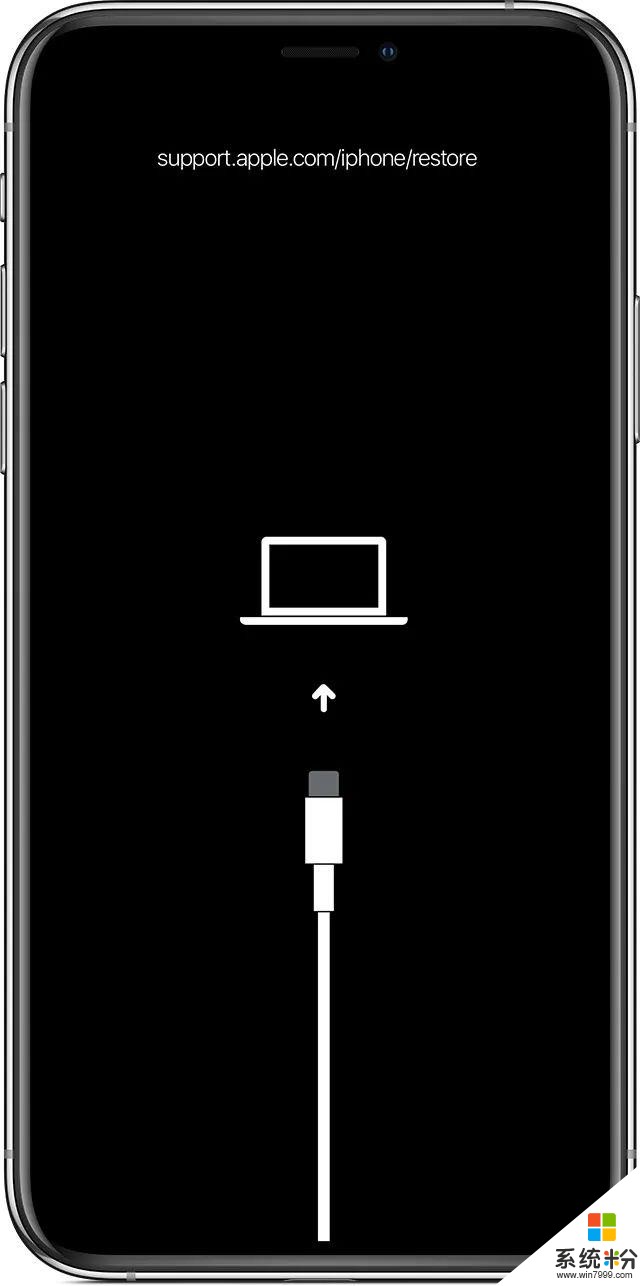
出現這個界麵代表成功進入恢複模式
降級教程:如果你現在手機已經連上了電腦並且成功進入了恢複模式就接著往下看:
下載好你要刷的固件。個人推薦這個網站:
https://ipsw.me/#,
當然你也可以選擇其他途徑下載iOS固件。
在電腦瀏覽器中打開鏈接,點擊iPhone
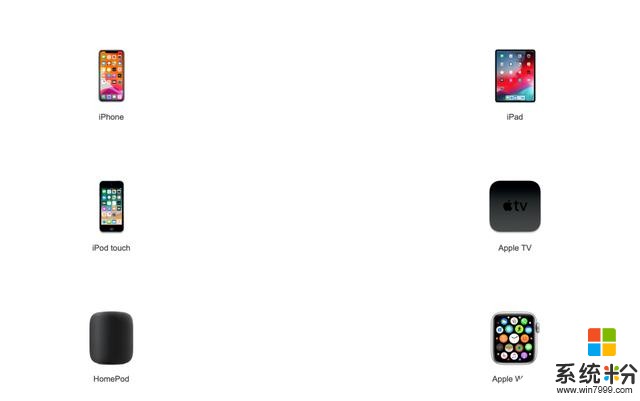
然後選擇你的機型以及你想要刷的固件版本進行下載
比如我的手機是iPhone8,所以我選iPhone8,以及我要刷的固件,目前唯一可以刷的正式版固件是iOS13.5.1
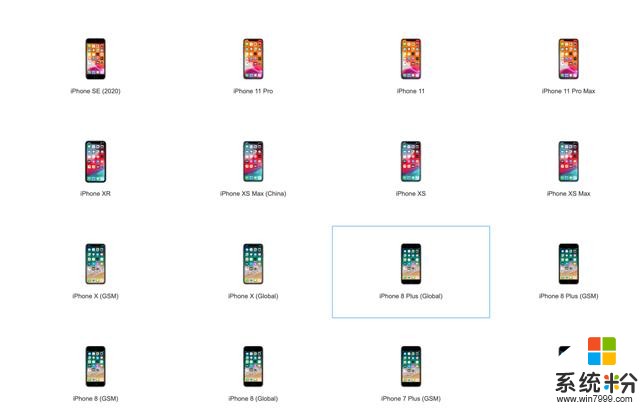

點擊下載
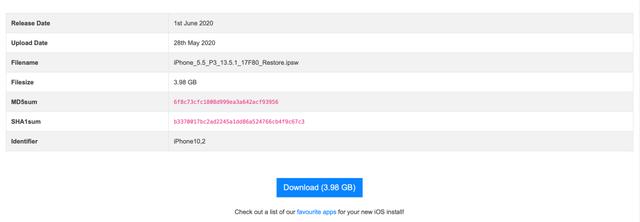
等下載完成後,為了防止後麵刷機時找不到固件位置,建議將下載好的固件放到桌麵。
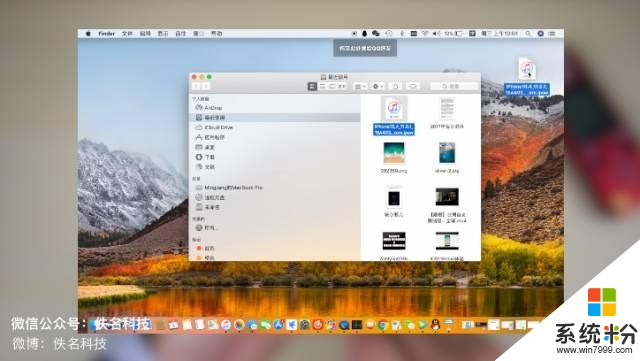
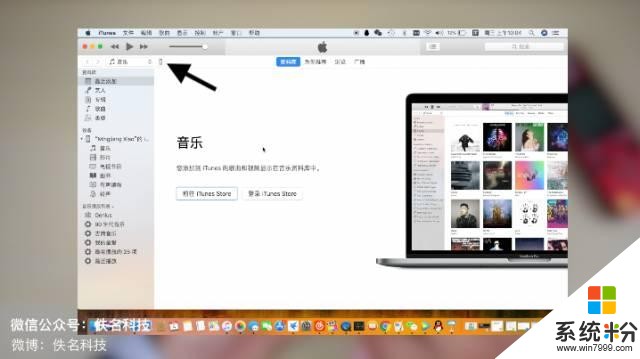 按住電腦鍵盤上的Shift鍵不要放手,Mac用戶的話按住ALT(OPTION),點擊這個檢查更新:
按住電腦鍵盤上的Shift鍵不要放手,Mac用戶的話按住ALT(OPTION),點擊這個檢查更新: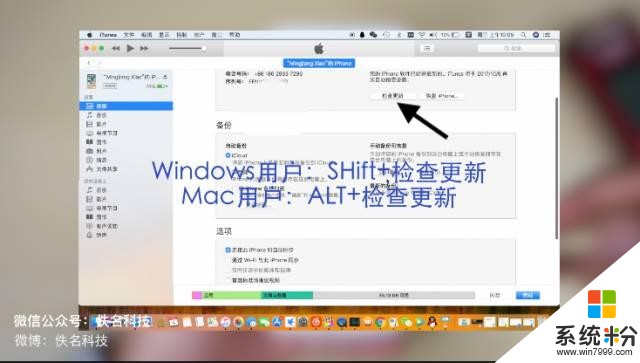 在彈出的對話框中選擇並打開你剛剛下載好的固件。
在彈出的對話框中選擇並打開你剛剛下載好的固件。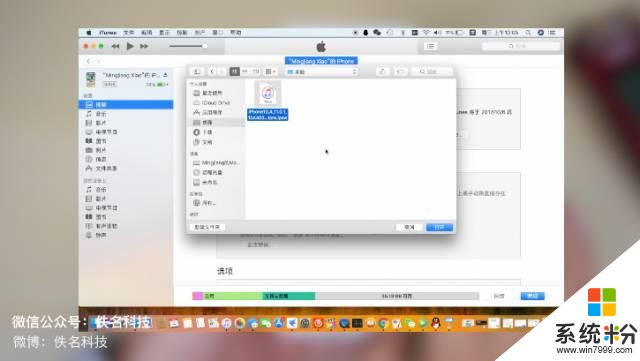
接下來,電腦就會提示你輸入iPhone鎖屏密碼,你按照提示在iPhone 上輸入密碼。之後,電腦就會自動完成所用的降級工作。
可能,有同學會問,比如愛思助手等第三方軟件可以一鍵刷機,幹嘛這麼麻煩,在這裏簡單說說我的體驗和看法:
1.所謂的第三方助手刷機同樣是要求你安裝itunes,然後調用iTunes進行刷機。
2.相比於第三方助手而言:iTunes刷機丟失數據的風險更小。
3.還是得提醒大家,刷機都存在風險,不管升級還是降級都要謹慎。
4.不管是升級還是降級記得先備份數據,這樣一來,即使刷機失敗也可以把手機恢複到之前到狀態。
最後:在macOS10.15以及更新版本中,蘋果拆分了iTunes,其中iPhone、iPad的管理功能整合到了Finder 中。因此,升級了10.15的同學找不到iTunes不要驚慌,將你的手機與Mac連接成功以後,直接打開訪達,在左側的邊欄中就可以找到你的iOS設備,點進去,還是原來的界麵。其他的按照文中步驟操作即可。
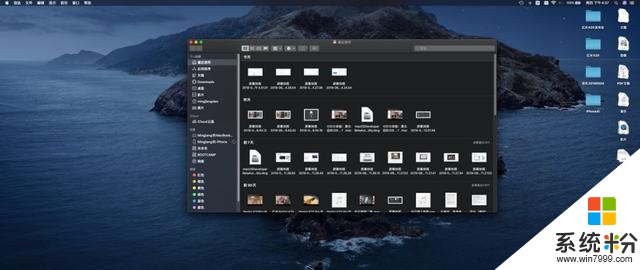
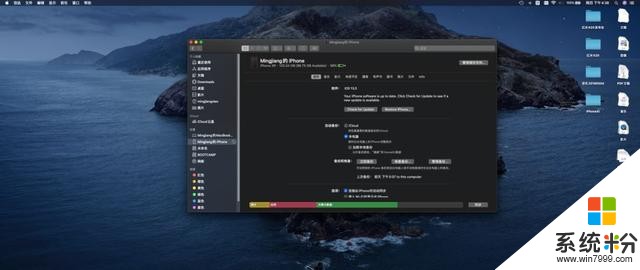
注意:以上降級方法無法保留數據,請自行做好數據備份工作。
相關資訊
最新熱門應用

智慧笑聯app官網最新版
生活實用41.45MB
下載
盯鏈app安卓最新版
生活實用50.17M
下載
學有優教app家長版
辦公學習38.83M
下載
九號出行app官網最新版
旅行交通28.8M
下載
貨拉拉司機版app最新版
生活實用145.22M
下載
全自動搶紅包神器2024最新版本安卓app
係統工具4.39M
下載
掃描王全能寶官網最新版
辦公學習238.17M
下載
海信愛家app最新版本
生活實用235.33M
下載
航旅縱橫手機版
旅行交通138.2M
下載
雙開助手多開分身安卓版
係統工具18.11M
下載